다른 최신 웹 브라우저와 마찬가지로 Google 크롬은 PDF 파일을 즉시 지원합니다. 이를 통해 Chrome 사용자는 다른 프로그램에서 PDF 파일을 열지 않아도 브라우저 내에서 PDF 파일을 열고 볼 수 있습니다.
기본적으로 Google 크롬은 자동으로 PDF 파일을 엽니 다. 이 방법이 편리하지만 문제는 Chrome이 PDF 파일을 PC에 저장하지 않는다는 것입니다.

즉, 기본적으로 Chrome은 PDF 파일을 다운로드하는 대신 PDF 파일을 엽니 다. PDF 파일을 다운로드하거나 다운로드 한 PDF 파일을 저장해야하는 경우이 기본 설정이 작동하지 않습니다!
다른 문제는 Chrome의 내장 PDF 리더가 타사의 전용 PDF 리더 소프트웨어에서 제공하는 기능을 제공하지 않는다는 것입니다.
Chrome의 PDF 리더에는 고급 기능이없고 Chrome은 PDF 파일을 저장하지 않으므로 많은 사용자는 Chrome의 PDF 리더를 사용 중지하고 다운로드 후에 Chrome이 자동으로 PDF 파일을 열지 못하게하려고합니다.
Chrome이 자동으로 파일을 열지 않고 PDF 파일을 다운로드하도록하고 싶다면 Chrome 브라우저가 PDF 파일을 자동으로 열지 않고 PDF 파일을 PC로 다운로드하도록 구성 할 수 있습니다.
Windows 10에서 Chrome이 자동으로 PDF 파일을 열지 못하게합니다.
1 단계 : Chrome 브라우저를 엽니 다. 검색 주소창에 chrome : // settings / 을 입력하고 Enter 키를 눌러 Chrome 설정 페이지를 엽니 다.
2 단계 : 설정 페이지를 아래로 스크롤하고 고급 을 클릭하여 숨겨진 설정 및 옵션을 표시합니다.
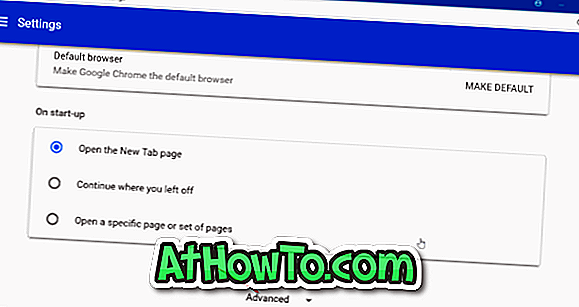
3 단계 : 개인 정보 및 보안 섹션에 콘텐츠 설정이 표시됩니다. 콘텐츠 설정 옵션을 클릭합니다. 그러면 콘텐츠 설정 페이지가 열립니다.
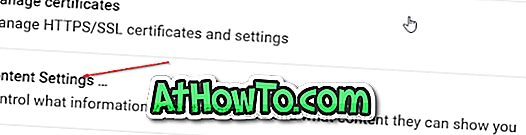
4 단계 : PDF 문서를 클릭합니다. Chrome 브라우저에서 PDF 파일을 자동으로 열지 않게하려면 Chrome 에서 파일을 자동으로 열지 않고 PDF 파일 다운로드를 사용 설정 합니다.
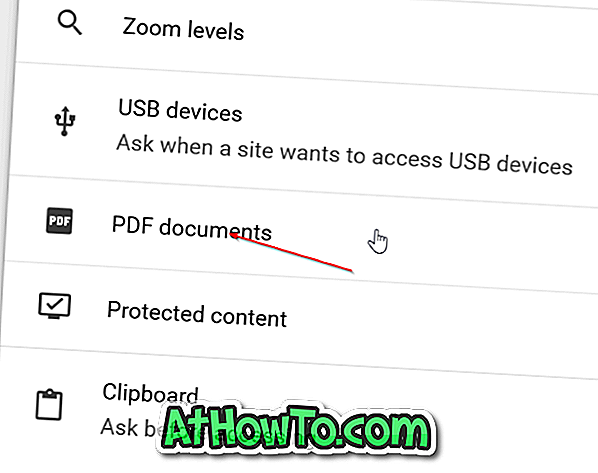

앞서 말했듯이이 기능을 끄면 Chrome이 PDF 파일을 PC로 다운로드하게되지만 PDF 파일은 열리지 않습니다.
Chrome에서 자동으로 PDF 파일을 열지 않게되었으므로 Windows 10에서 기본 PDF 리더를 변경할 수도 있습니다.
Windows 10의 Microsoft Edge에서 PDF 판독기를 비활성화하는 방법에 대한 정보를 얻으실 수 있습니다.














